La publicidad molesta al ver videos de YouTube en la televisión o el teléfono puede resultar incómoda para los usuarios. Bloquear la publicidad de YouTube en la televisión en general, y en las líneas de Android TV en particular, te ayuda a ver videos con mayor comodidad y sin interrupciones, ahorrando tiempo. A continuación, te mostramos una forma sencilla y efectiva de bloquear la publicidad en YouTube que cualquiera puede usar.
Cómo bloquear anuncios en YouTube de forma sencilla y efectiva
Cómo bloquear anuncios personalizados de YouTube en Android TV
A continuación se explica cómo bloquear anuncios personalizados de YouTube en Android TV según las instrucciones deFPT :
Paso 1: En tu televisor, accede a tu cuenta de Google, selecciona Datos y privacidad en la lista del lado izquierdo de la pantalla.
Paso 2: Continúe haciendo clic en Configuración de anuncios, verá la pantalla que muestra la interfaz de Personalización de anuncios.
Paso 3: Seleccione Desactivado en la sección Personalización de anuncios.
Bloquear anuncios de YouTube en Android TV mediante la configuración
También puedes acceder a la sección de Configuración de tu cuenta de YouTube para bloquear los anuncios molestos mientras ves videos. En la interfaz de YouTube, selecciona el ícono del avatar y haz clic en Configuración.
Desplácese hacia abajo y seleccione Reproducción y rendimiento, desmarque la casilla Mostrar tarjetas de información en el video.
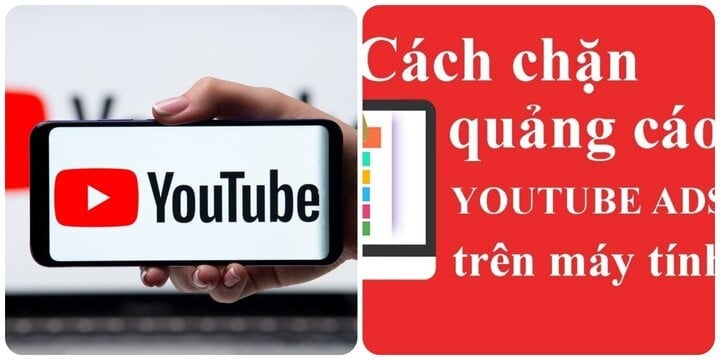
Cómo bloquear anuncios en YouTube de forma sencilla y eficaz. (Foto ilustrativa)
Cómo bloquear anuncios de Youtube en Android TV usando Youtube Smart TV
YouTube Smart TV es un software de soporte específico para Android TV que usa un control remoto portátil para ver videos de YouTube sin anuncios. Sigue las instrucciones a continuación para usar YouTube Smart TV y bloquear anuncios.
Paso 1: Descargue e instale YouTube Smart TV y XwalkRuntimeLib en su Android TV.
Paso 2: Después de instalar las 2 aplicaciones anteriores, vaya a la tienda de aplicaciones del televisor y abra el ícono de Youtube con la letra S en el medio para acceder.
Paso 3: Debes elegir el launcher que sea adecuado para tu TV, normalmente PRO Main.
Paso 4: Accederás a la interfaz principal de Smart YouTube TV, similar a la de YouTube. El vídeo también proviene íntegramente de YouTube, pero no tiene anuncios, así que no te molestará mientras disfrutas de tu entretenimiento.
Utilice la aplicación YouTube Vanced para ver vídeos de YouTube sin anuncios
Esta es una de las aplicaciones más populares para ver vídeos de YouTube. Para instalarla, abre el navegador de tu teléfono y accede a https://vancedapp.com/. Descarga e instala la aplicación Vanced Manager (.apk).
Nota: asegúrese de que la opción Fuente desconocida esté habilitada en Configuración - Seguridad antes de la instalación.
Una vez hecho esto, abra la aplicación Vanced Manager, luego instale YouTube Vanced y Vanced MicroG (que admite el inicio de sesión de la cuenta de YouTube).
A partir de ahora, los usuarios solo necesitan abrir YouTube Vanced para ver videos. Además de bloquear anuncios, la aplicación también integra la función de reproducción de videos en segundo plano o en una ventana (imagen en imagen) y muchas otras opciones útiles que podrás conocer durante el uso.
Más tarde, si desea actualizar a una nueva versión, simplemente abra la aplicación Vanced Manager y actualice.
Nueva tubería
NewPipe es un reproductor multimedia gratuito y de código abierto que ayuda a los usuarios a ver videos de YouTube sin ser molestados por anuncios.
Al igual que YouTube Vanced, NewPipe no está disponible en Google Play, sin embargo, solo necesitas visitar https://newpipe.net/ para descargar el archivo de instalación en formato .apk.
La interfaz de la aplicación es bastante sencilla y fácil de usar, solo necesitas ingresar la palabra clave del video que deseas ver en el cuadro de búsqueda, luego comienza a experimentar el contenido sin ser molestado por anuncios molestos, como "mi familia tiene 3 generaciones...", "¿quién tiene cálculos renales..."
Arriba tienes una forma sencilla y efectiva de bloquear anuncios en YouTube. Pruébala ahora.
Thanh Thanh (Síntesis)
[anuncio_2]
Fuente




![[Foto] Presidente de la Asamblea Nacional de Cuba visita Mausoleo del Presidente Ho Chi Minh](https://vphoto.vietnam.vn/thumb/1200x675/vietnam/resource/IMAGE/2025/10/1/39f1142310fc4dae9e3de4fcc9ac2ed0)

![[Foto] Mañana del 1 de octubre en Hanoi: Inundaciones prolongadas, la gente camina por el agua para ir a trabajar.](https://vphoto.vietnam.vn/thumb/1200x675/vietnam/resource/IMAGE/2025/10/1/189be28938e3493fa26b2938efa2059e)
![[Foto] Mantenga su almacén seguro en todas las situaciones](https://vphoto.vietnam.vn/thumb/1200x675/vietnam/resource/IMAGE/2025/10/1/3eb4eceafe68497989865e7faa4e4d0e)





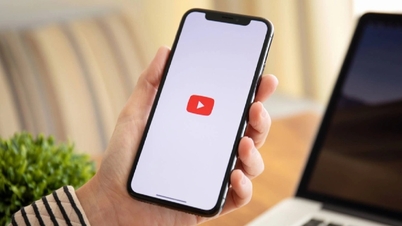



















































































Kommentar (0)